海报设计:用Photoshop制作抽象液态金属海报
野鹿志 人气:0@野鹿志: 本篇教程通过PS和C4D制作一款抽象液态金属海报,这次我们用三维软件和平面软甲结合完成这种类似液态金属效果的海报,十分具有设计感,同学们可以根据教程所示来学习一下,海报的形态因为是液态的,给人一种比较新颖的感觉,感兴趣的同学们通过教程来学习一下吧。
效果图:
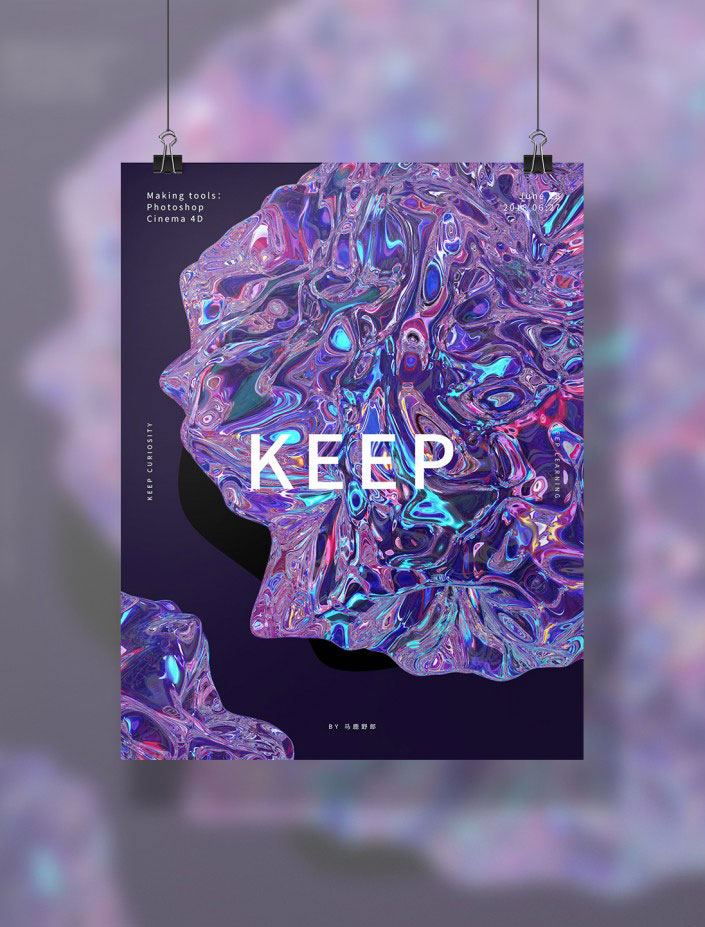
www.softyun.net/it/
视频:
操作步骤:
首先我们需要在网上找一张色彩相对比较丰富的图片素材。
例如我这里找了一张LOL的图片,然后拖进PS里:
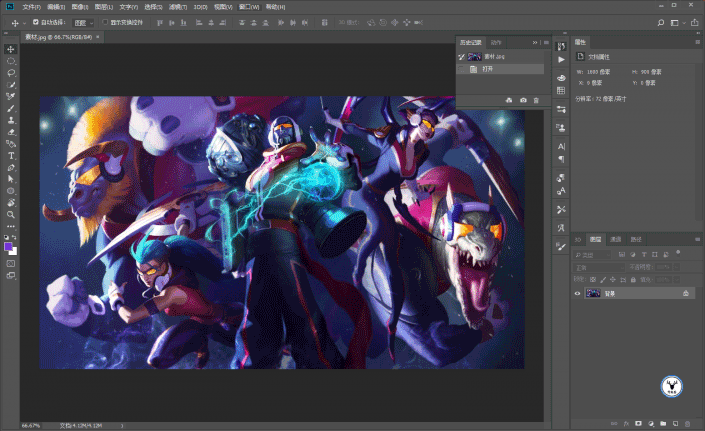
Ctrl+j复制一层,转为智能对象,执行滤镜-液化:
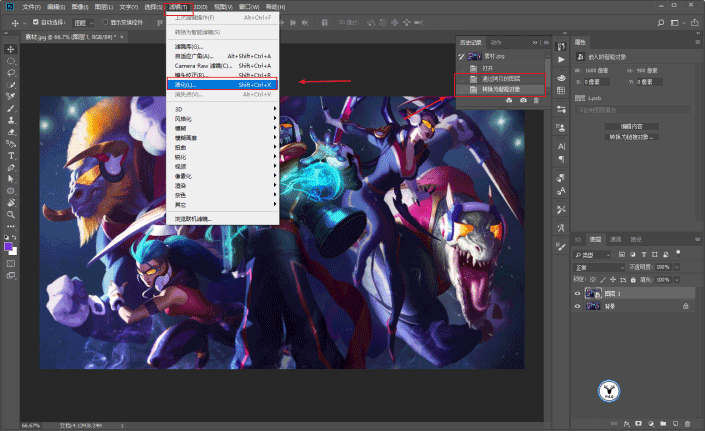
液化里用向前变形工具涂抹成大概这个鬼样子,总之看不出人样就行,这个大家随意就好:
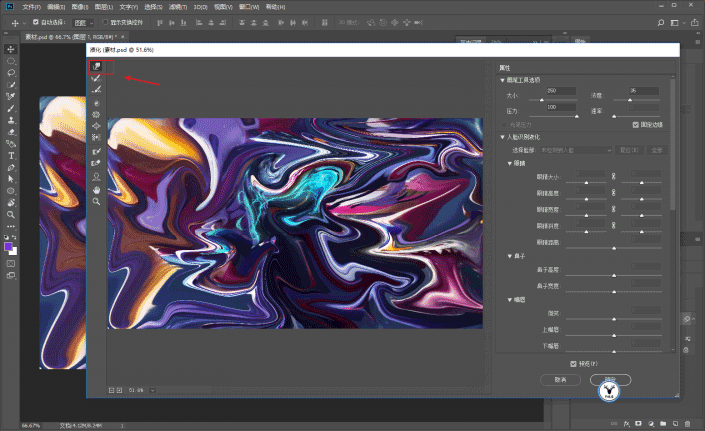
因为图片素材我感觉颜色还不够艳丽,所以给了个色相/饱和度调整图层增加颜色的饱和度:
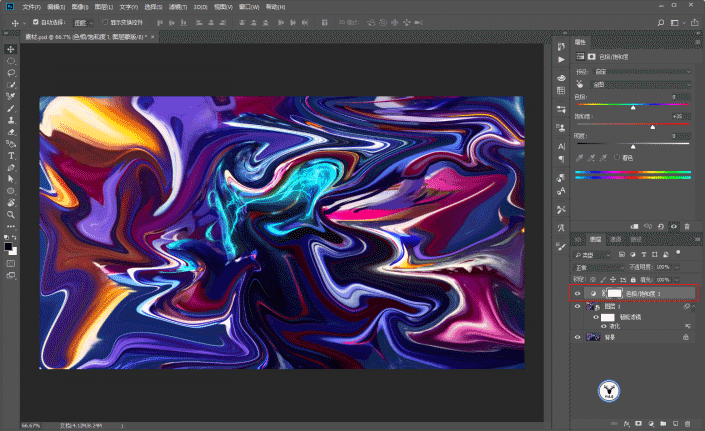
再提高一下亮度和对比度:
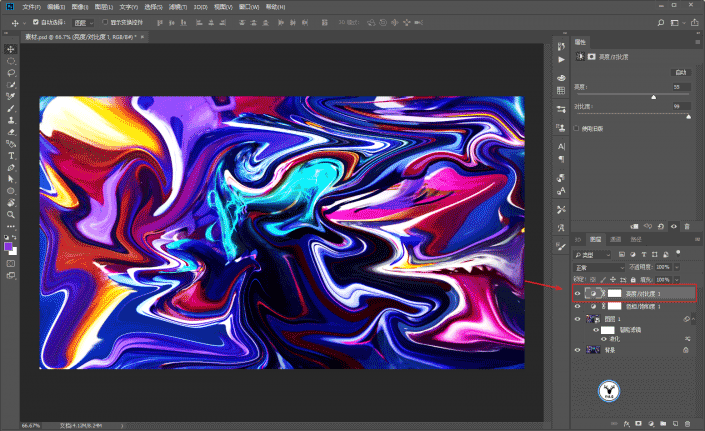
到这里,我觉得图片素材处理就差不多了,先把它导到电脑上吧:
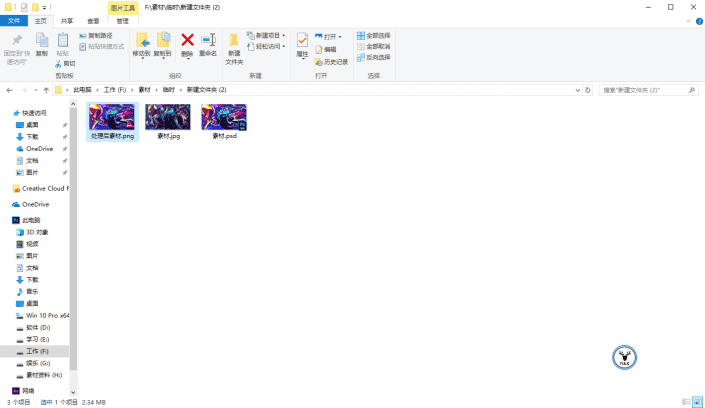
接下来打开C4D,这里说明一下,模型这部分大家可以发挥自己的想象力来做。
时间有限,我这里就偷懒直接用了地形:
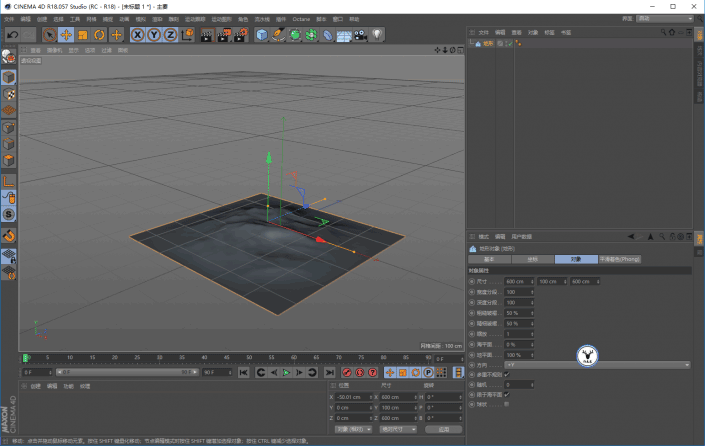
然后对象面板里改改属性,随机一点就好,嘛~反正这种抽象的效果随心情:
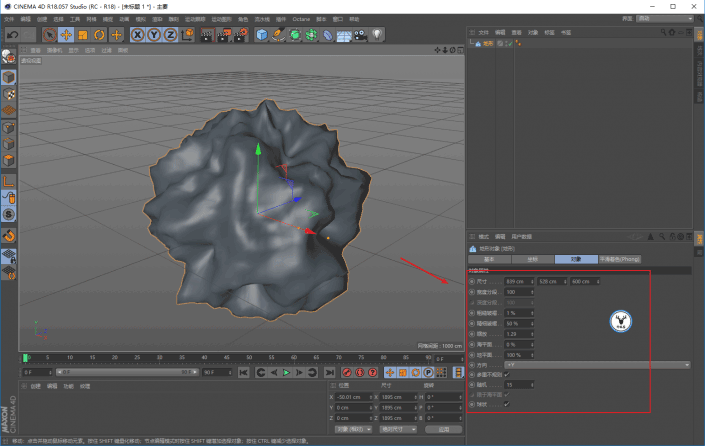
可以给个细分曲面,让对象看起来更圆滑一点:
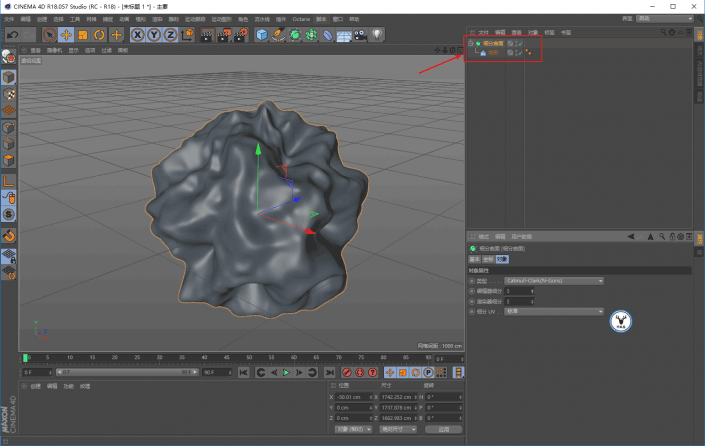
新建一个天空:
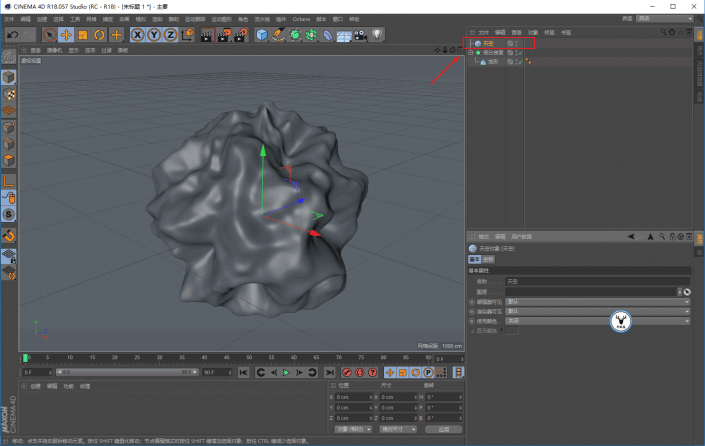
新建材质球,只勾选发光通道,然后加载刚才处理好的图片素材:
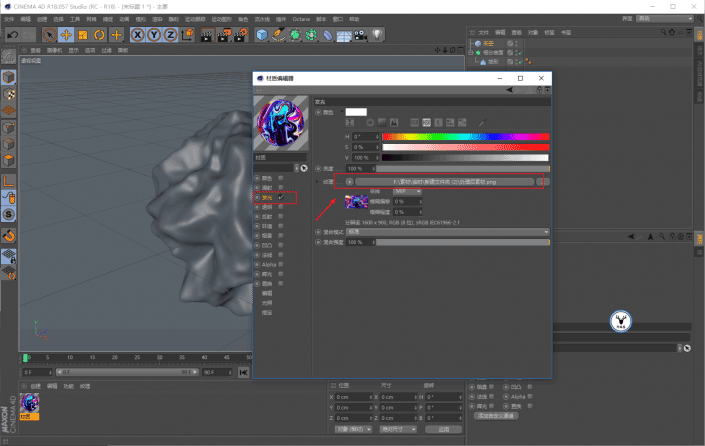
再新建一个材质球,只勾选透明通道,折射率预设这里我选择的是水,大家也可以尝试尝试其他的折射率:
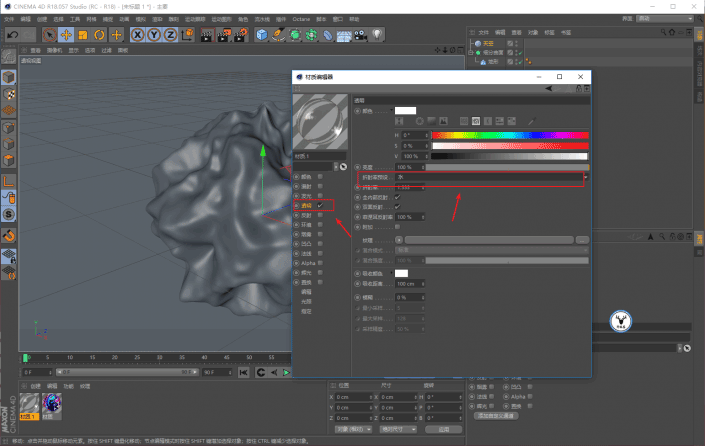
把发光材质球给天空,透明材质球给地形:
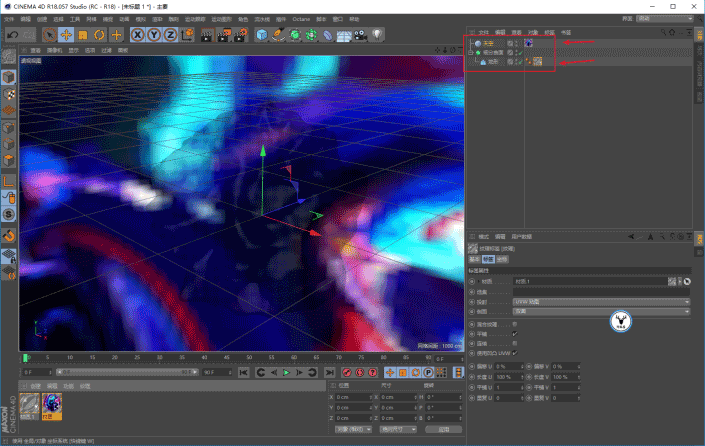
给天空添加一个合成标签,并把摄像机可见的勾去掉:
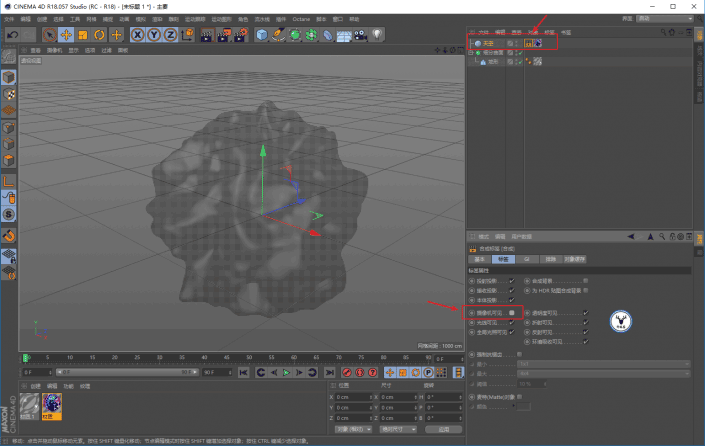
Ctrl+r渲染预览一下,你会发现对象上有很多颗粒,效果不太好:
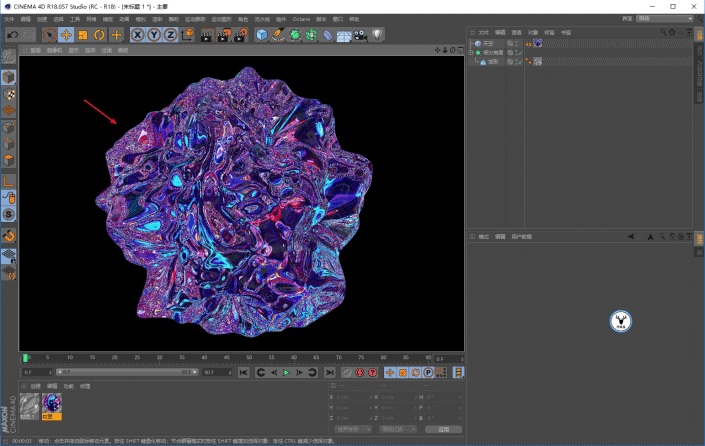
这里我们只要在渲染设置里,把抗锯齿的参数修改一下效果就会好很多了,当然渲染速度会变慢:
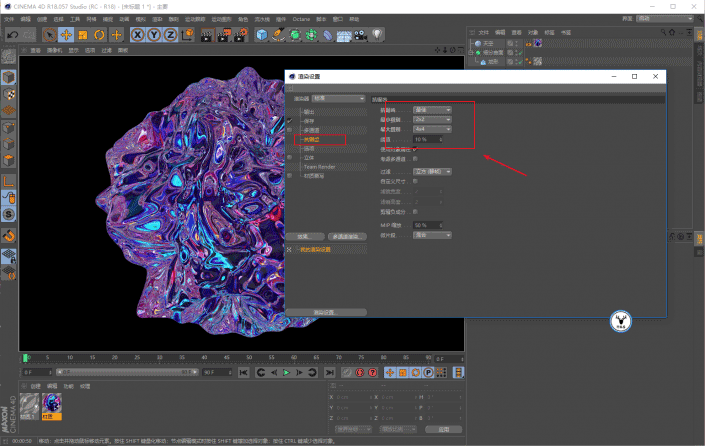
感觉差不多就可以渲染出图了:
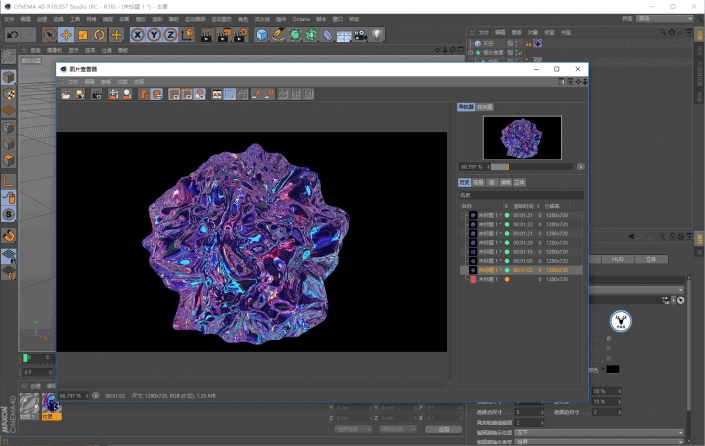
然后拖进PS里,调整到合适的大小:
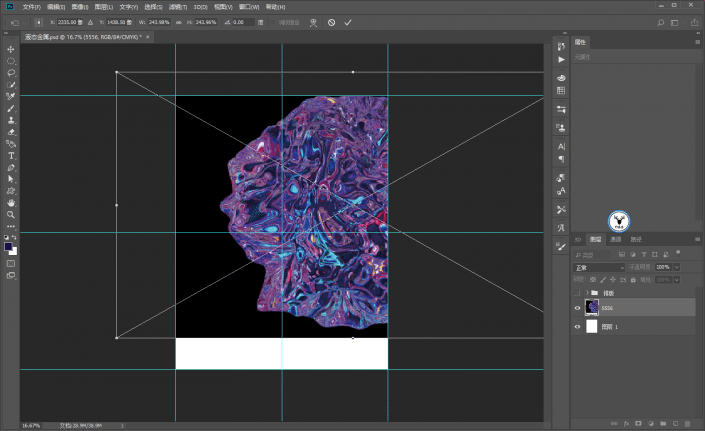
给一个深一点的背景色,再将图层的混合模式改为滤色,黑色的部分就没有了。
这里可能有童鞋会问为什么不C4D出图的时候直接带Alpha通道?
我对比了两种操作,带Alpha通道出图的话,对象本体部分会有点透明区域,这里相比起来还是用这种方法效果稍微好一点:
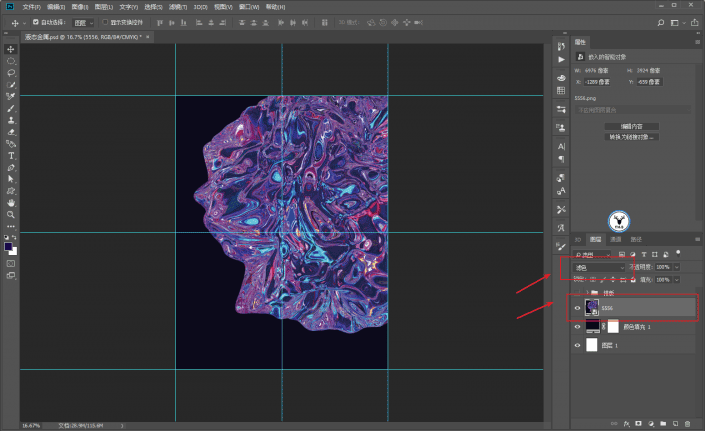
最后凭喜好可以搞个形状修饰,布局一下,你还可以给个色相/饱和度调整图层去弄成你自己喜欢的颜色:
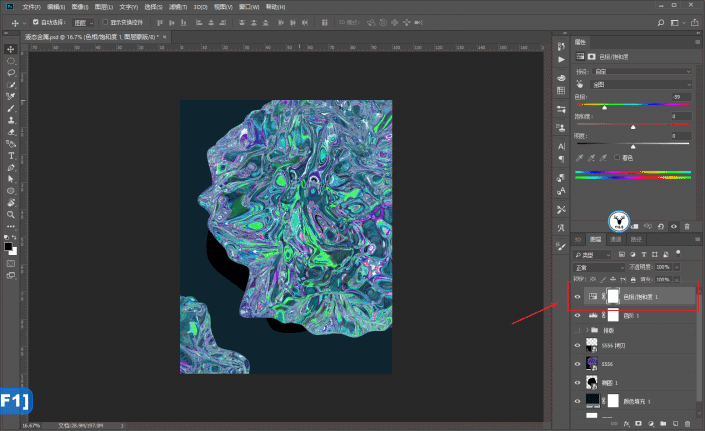 最后码字、排版、导样机,看看效果吧:
最后码字、排版、导样机,看看效果吧:
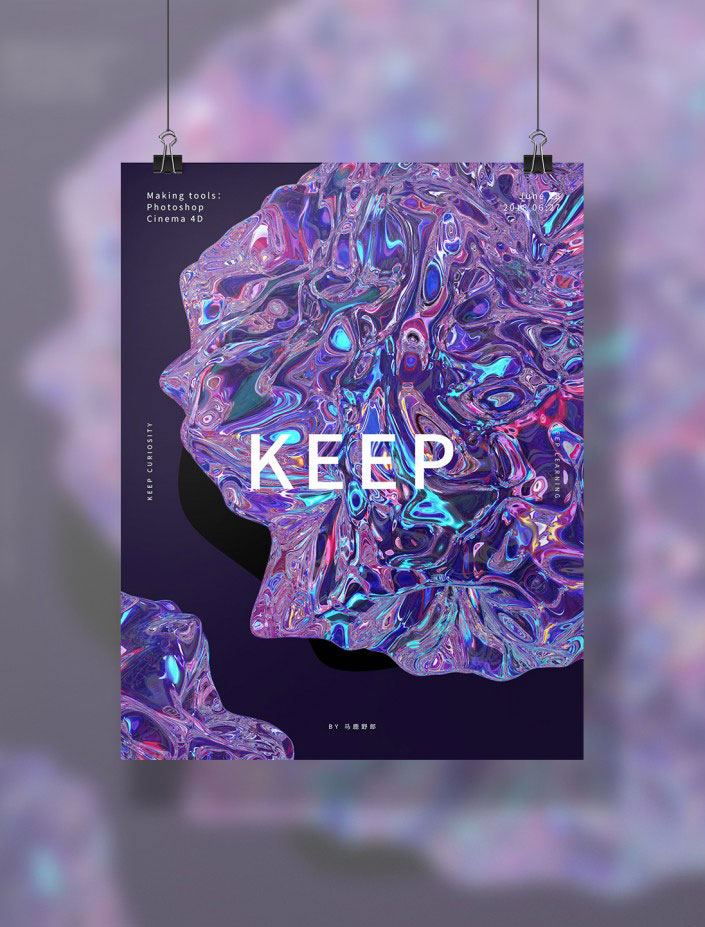
www.softyun.net/it/ 本文由“野鹿志”发布
转载前请联系马鹿野郎
私转必究
学习呢,是需要一直去练习的事情,经过练习才能有所进步,也可以把自己的设计元素放入海报当中,会有创意。
加载全部内容